1. BLOQUEO DE UNA PAGINA WEB
Para este ejemplo de bloqueo, se realizará a la página de YouTube.
- Verificamos que estén activos las siguientes opciones.
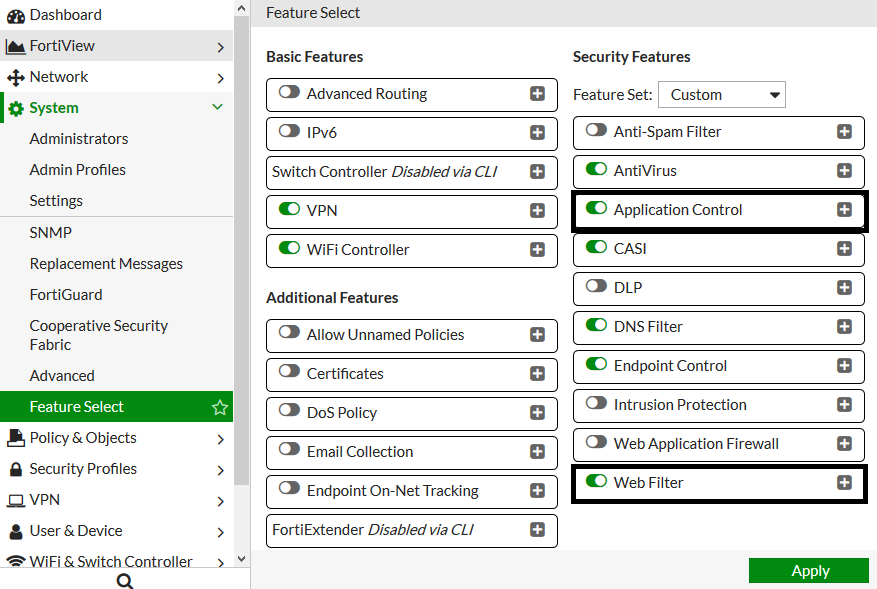
- En Web Filter, ingresamos en la opción Create, para crear un filtro el cual bloqueará la URL deseada, en este caso YOUTUBE
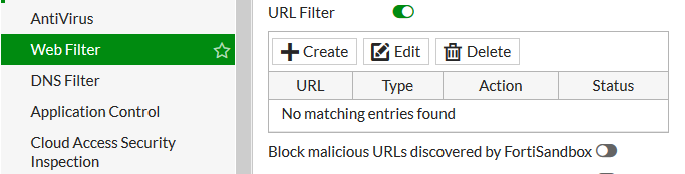
- Se coloca la URL deseada para aplicar el filtro y la acción que se quiere para tal URL (*.youtube.com > para toda extensión de Youtube)
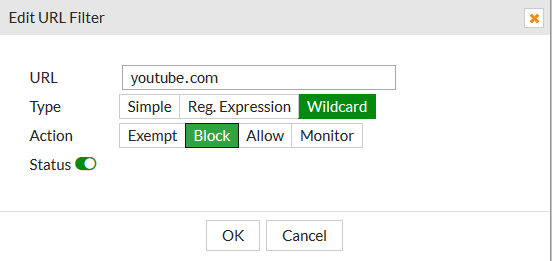
- Vamos a Security Profiles > Application Control > Application Overrides y hacemos clic en + Add Signatures. Hacemos clic en Add Filter. Seleccionamos Name y colocamos YOUTUBE para revelar una lista de todas las firmas para las aplicaciones de YOUTUBE. Seleccionamos todas las firmas y damos clic en Use Selected Signatures.
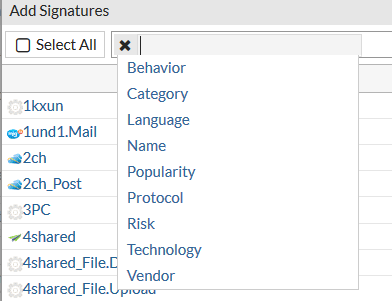
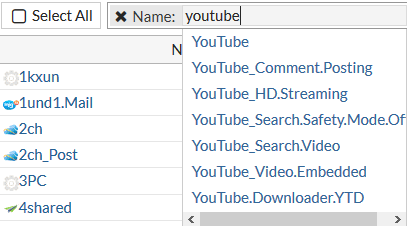
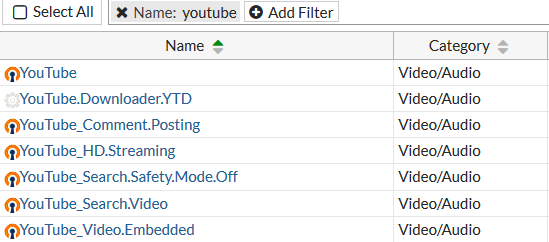
- Ahora debemos crear una política de seguridad para aplicar la configuración que estamos realizando.
- Vamos a Policy & Objects > IPv4Policy y damos clic en Create new. Proporcionamos a la política un nombre identificativo. En este ejemplo, Blocking Youtube. Configuramos Incoming Interface a la red interna y establecemos Outcoming Interface a la interfaz orientada a Internet.
- Habilitamos NAT.
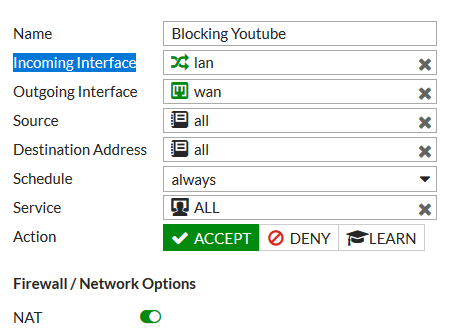
- En Security Profiles, activamos Web Filter y Application Control. Seleccionamos el Web Filter en default y los perfiles de Application Control. Asimismo, activamos SSL inspection para poder inspeccionar la URL en HTTPS y poder filtrarlo.
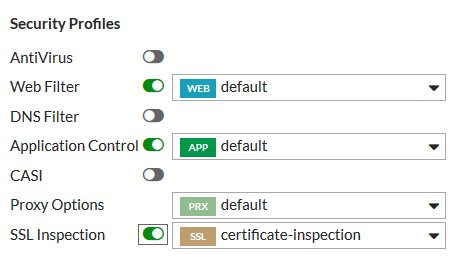
- La nueva política debe estar primero en la lista para aplicarse al tráfico de Internet. Para mover una política hacia arriba o hacia abajo, haga clic y arrastre la columna del lado izquierdo de la política.
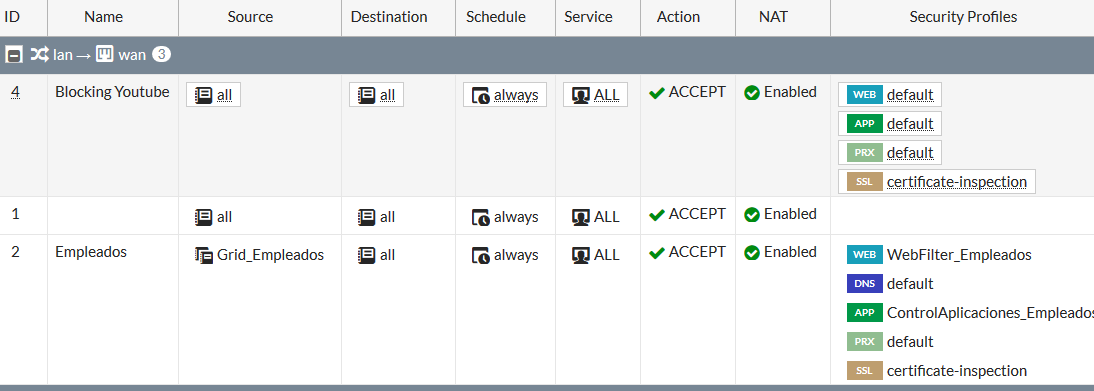
- Verificamos que la página web esta bloqueada
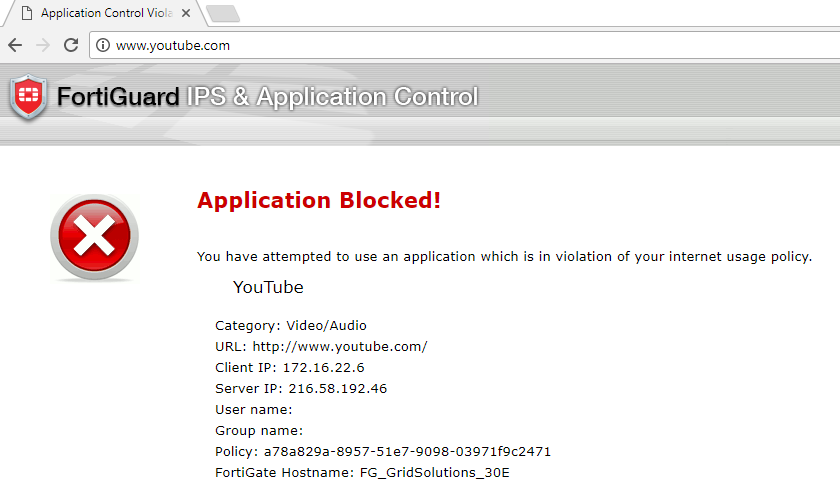
- Podemos verificarlo también en Log & Report > Web Filter y Application control y observamos que la URL esta bloqueada
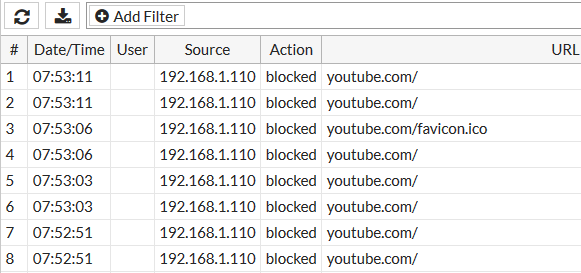
2. BLOQUEAR UNA CATEGORÍA EXCLUYENDO UNA PAGINA WEB DE LA MISMA CATEGORÍA.
- En este caso bloquearemos la categoría de radios, excluyendo de esta configuración a la radio de Studio92 para que se pueda acceder normalmente.
- para saber en que categoría están las paginas de radios, iremos a Web Rating Overrides > Create new. Colocamos el URL de una radio, en este caso Oxigeno para ver la categoría en la que se encuentra, damos clic en Lookup Rating, observamos que aparece la categoría y sub-categoría. Luego cerramos dicha ventana que por el momento no aplicaremos ninguna acción.
- Nos dirigimos a Web Filter y activamos la casilla Fortiguard Category Based Filter, y buscamos la categoría Bandwidth Consuming > Internet Radio and TV, damos clic derecho y aplicamos la acción Block, y damos Apply.
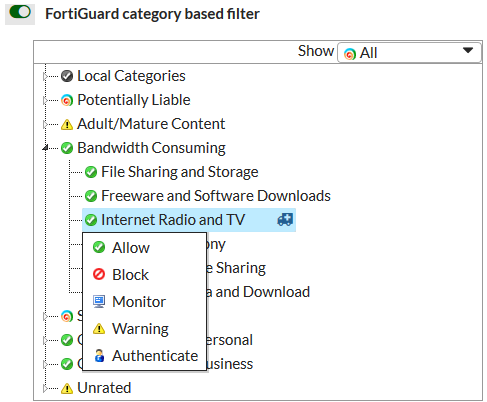
- Verificamos que la página esté bloqueada, así como las URL que se encuentran en dicha categoría.
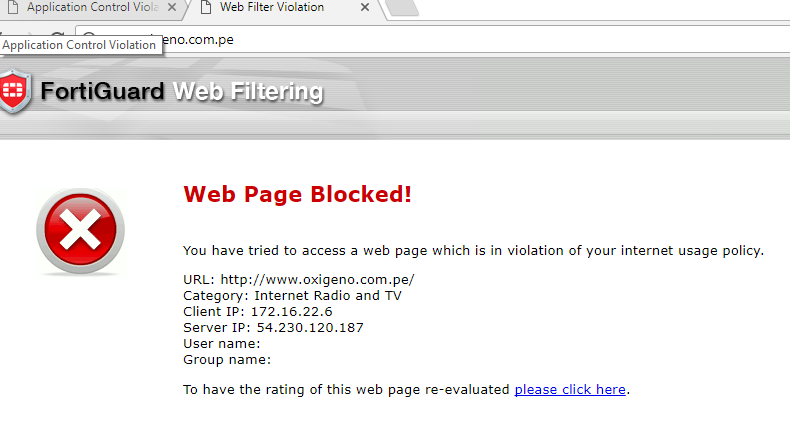
- Para poder excluir una página de la categoría bloqueada hacemos lo siguiente: nos dirigimos a Web Rating Overrides > Create New. Ahora colocamos el URL que queremos excluir cambiándola a una categoría en la cual no esté bloqueada y damos OK.
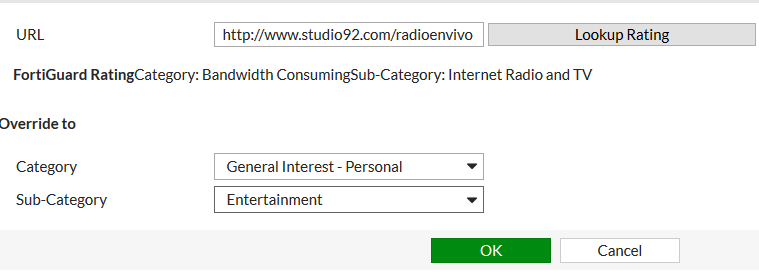
- Ahora verificamos ingresando la URL para notar si esta desbloqueada.
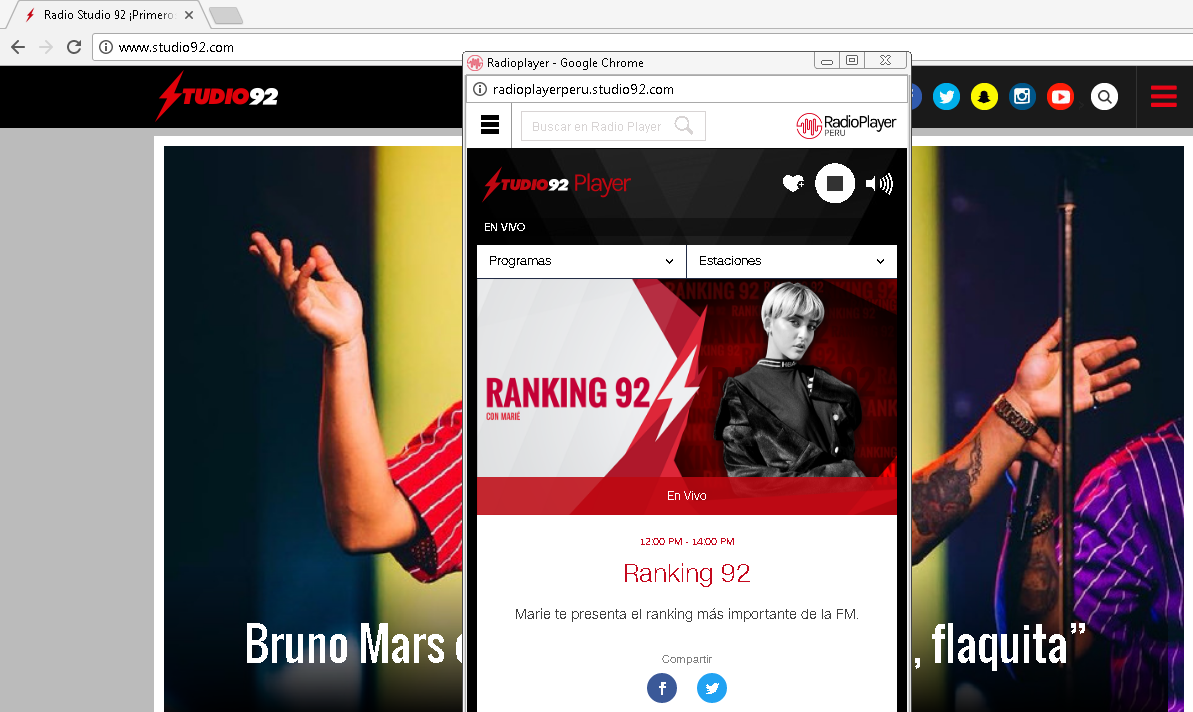
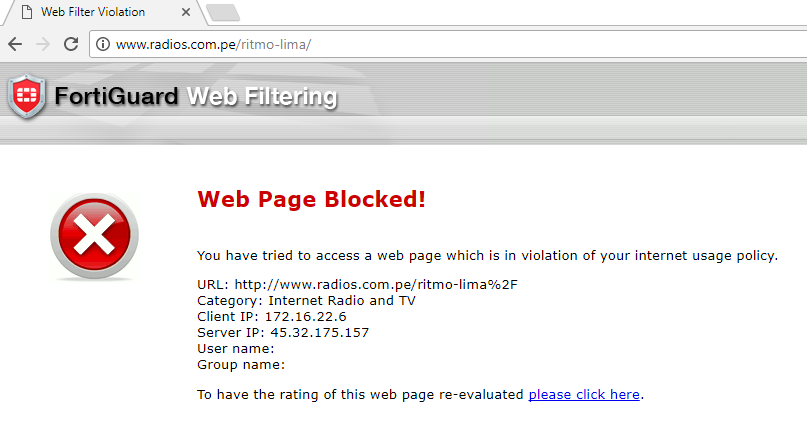
Grid Solutions es partner oficial de Fortinet, contamos con la experiencia en todo tipo de configuraciones. Si cuenta con alguna necesidad referente a equipos Fortigate u otros no dudes en Contactarnos.